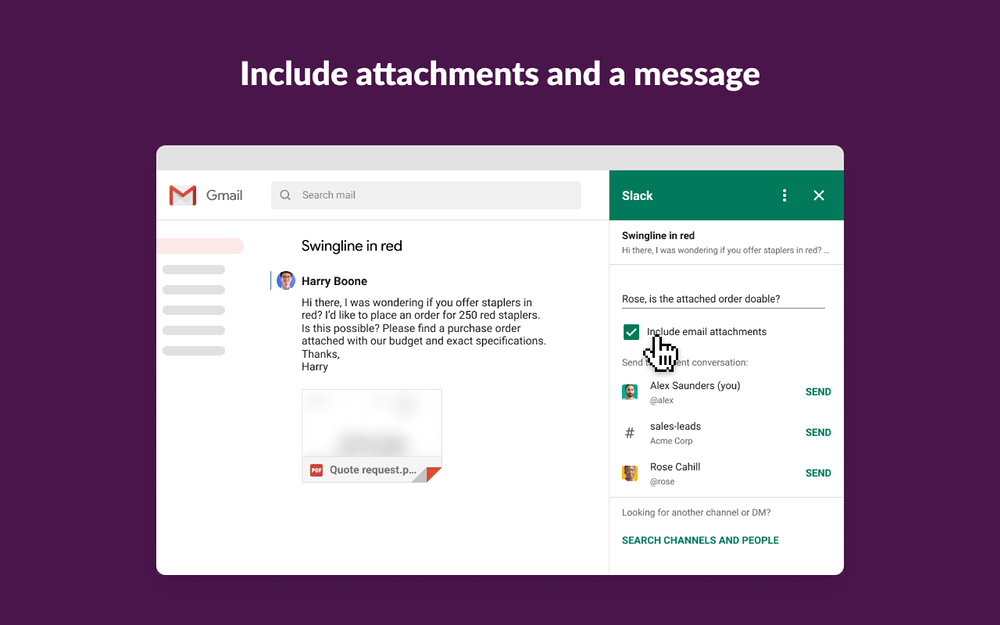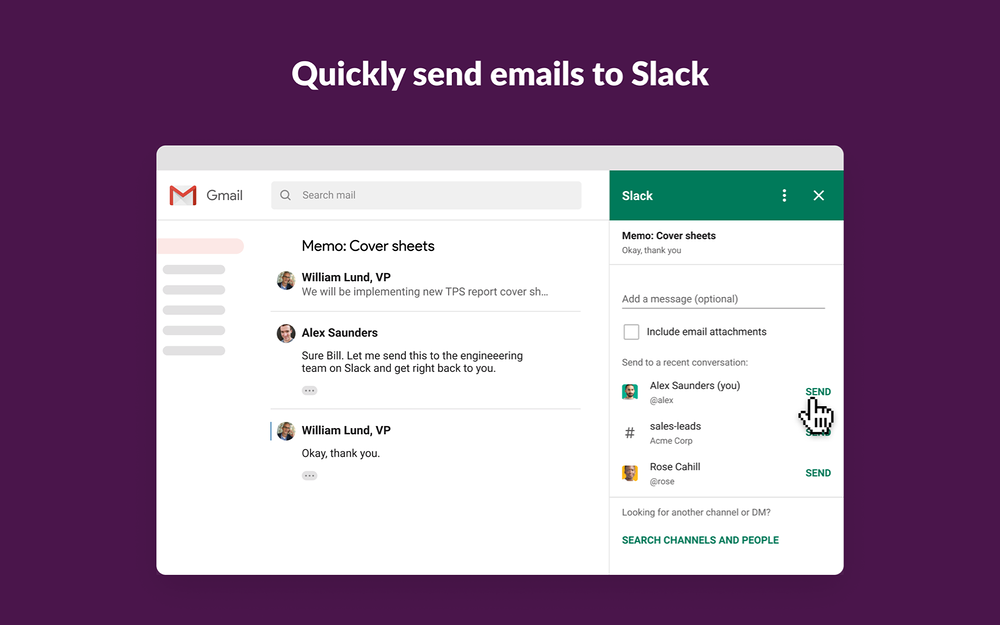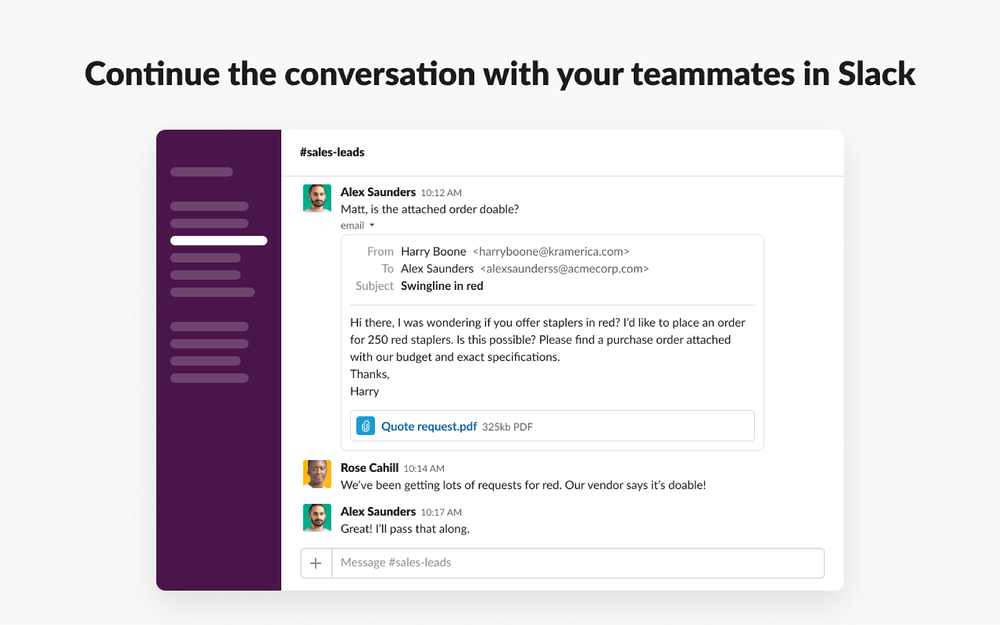Slack
Slack for Gmail
Envoyez des e-mails dans Slack pour en discuter avec vos coéquipiers.
Description
Faites avancer les conversations en apportant le contexte d'un email dans un canal Slack ou un message direct avec l'add-on Slack pour Gmail disponible dans le Marché G Suite. Vous pouvez choisir d'ajouter un message et des pièces jointes avec l'e-mail.Quand envoyer un e-mail dans Slack :
• La chaîne de messagerie devient trop bruyante ? Envoyez-la dans Slack pour discuter rapidement et avancer.
• Vous avez une idée que vous voulez partager avec votre équipe ? Envoyez-la à un canal pertinent avec une note sur vos observations.
• Besoin de coordonner une réponse à une question de client ? Signalez vos coéquipiers dans Slack et utilisez le contenu de l'e-mail pour définir le contexte.Comment fonctionne l'add-on :
• Commencez par installer l'add-on Slack pour Gmail depuis le Marché G Suite
• Ouvrez n'importe quel e-mail et cliquez sur l'icône Slack sur le côté droit de votre boîte de réception
• Choisissez le canal ou la personne à qui vous souhaitez transférer l'e-mail dans Slack
• Ajoutez un message et des pièces jointes si vous le souhaitez
• Voilà ! L'e-mail est transféré dans Slack où toute personne dans le canal ou le message direct que vous avez partagé peut voir le contenu de l'e-mail et ouvrir des pièces jointes.Veuillez noter que les limites suivantes s'appliquent aux e-mails partagés via cette application:• Les en-têtes et le corps combinés d'un e-mail ne peuvent pas dépasser 1 Mo.
• Lorsqu'il est combiné avec des pièces jointes, un e-mail ne peut pas dépasser 30 Mo.
• Il y a un maximum de 20 pièces jointes par e-mail.
• La chaîne de messagerie devient trop bruyante ? Envoyez-la dans Slack pour discuter rapidement et avancer.
• Vous avez une idée que vous voulez partager avec votre équipe ? Envoyez-la à un canal pertinent avec une note sur vos observations.
• Besoin de coordonner une réponse à une question de client ? Signalez vos coéquipiers dans Slack et utilisez le contenu de l'e-mail pour définir le contexte.Comment fonctionne l'add-on :
• Commencez par installer l'add-on Slack pour Gmail depuis le Marché G Suite
• Ouvrez n'importe quel e-mail et cliquez sur l'icône Slack sur le côté droit de votre boîte de réception
• Choisissez le canal ou la personne à qui vous souhaitez transférer l'e-mail dans Slack
• Ajoutez un message et des pièces jointes si vous le souhaitez
• Voilà ! L'e-mail est transféré dans Slack où toute personne dans le canal ou le message direct que vous avez partagé peut voir le contenu de l'e-mail et ouvrir des pièces jointes.Veuillez noter que les limites suivantes s'appliquent aux e-mails partagés via cette application:• Les en-têtes et le corps combinés d'un e-mail ne peuvent pas dépasser 1 Mo.
• Lorsqu'il est combiné avec des pièces jointes, un e-mail ne peut pas dépasser 30 Mo.
• Il y a un maximum de 20 pièces jointes par e-mail.
Supported language
Anglais
Pricing
Free
Reviews
(6109 reviews)
Discover
5 alternatives in Communication apps
- 4
 Synchronisez votre statut, répondez aux invitations et consultez votre emploi du temps.
Synchronisez votre statut, répondez aux invitations et consultez votre emploi du temps.